

By ジーナバロウ, Last updated: January 12, 2024
「iPhoneをiOS15にアップデートしたばかりで、 天気アプリが機能していません。 詳細が正しくない別の場所が表示されていますが、これを修正するにはどうすればよいですか? ありがとう"
iOSのアップデートは新機能をもたらしますが、アップデートのたびに、接触損失またはデータの損失のようなバグが常に発生します。。 今回のiOS15アップデートでは、天気アプリが機能していません。 私はこの問題の可能な解決策を探しましたが、私はこの問題で一人ではないことを発見しました。
幸いなことに、私はAppleがすでにこの問題を認識しており、次のアップデートでこのバグの修正を含めるという報告に出くわしました。 しかし、技術者であることが、いくつかの回避策を実行し、天気アプリが機能していない問題を修正するのに役立ついくつかのヒントを提供します。
パート1。天気アプリが機能しない問題を修正するための5つのヒント パート2。サードパーティのツールを使用してiOSシステムを修復するパート3。 概要
常にキーボードを使用している場合は、iPhoneのウィジェットで確認するまで、外の天気がどれほど美しいかを忘れがちです。 ただし、天気アプリでさえ「天気の下」であると感じていることを知るのは少し残念です。
天気アプリを明るくするには、次の5つのヒントに従ってください。
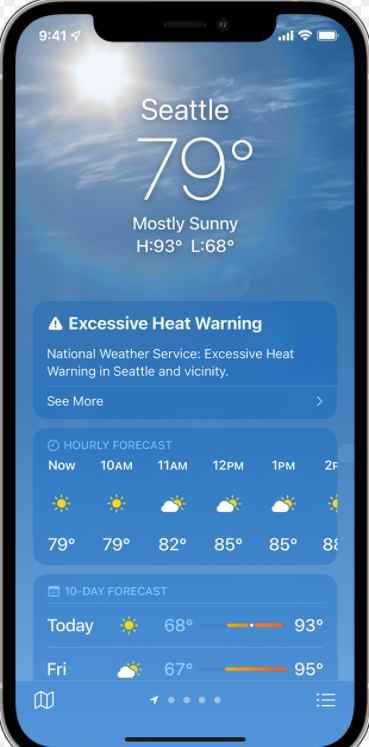
アプリが正確に機能するためには、正しい場所にアクセスする必要があります。 現在地をオンにすると、すべての地域の天気情報が電話のウィジェットに正しく表示されます。 あなたの場所をオンにする方法は?
このアップデートはすぐに有効になり、iPhoneで現在の天気のアップデートが表示されるはずです。
おそらく、アプリを頻繁に開かなくても、アプリがどのように更新を維持するのか疑問に思っていますか? と呼ばれる機能のおかげで Appのバックグラウンド更新.
バックグラウンドアプリの更新により、一時停止されたアプリは、バックグラウンドで実行されている間、更新と新しいコンテンツを監視して、次回その特定のアプリにアクセスしたときに、更新された情報がパックされていることを確認できます。
これをチェックアウト:
これで、iPhoneを再起動した後の天気がどれほど完璧かがわかります。
最初のいくつかのヒントを実行した後でも、 天気アプリ is 動作していません、いつでもアプリをアンインストールして再インストールできます。 この時点で、天気アプリはデバイスで実行されている最新のiOSと互換性がないと結論付けることができます。
天気アプリをアンインストールするには、ホーム画面のアイコンを小刻みに動かすまで押し続けます。 左上隅のXボタンをタップしてアプリを削除し、ポップアップ画面から[削除]をタップして確認します。
デバイスをすばやく再起動してから、AppStoreを開き、天気アプリを検索します。 通常どおりアプリをインストールし、問題が解決したかどうかを確認します。
を解決するためのもう1つのヒント 天気アプリが機能しない 問題は、iPhoneのすべての設定をリセットすることです。 この種のリセットを実行すると、データは削除されませんが、ネットワークパスワード用に保存された情報が削除されます。 VPN、 その他。 写真やその他のメディアコンテンツなどの個人データはそのまま残ります。
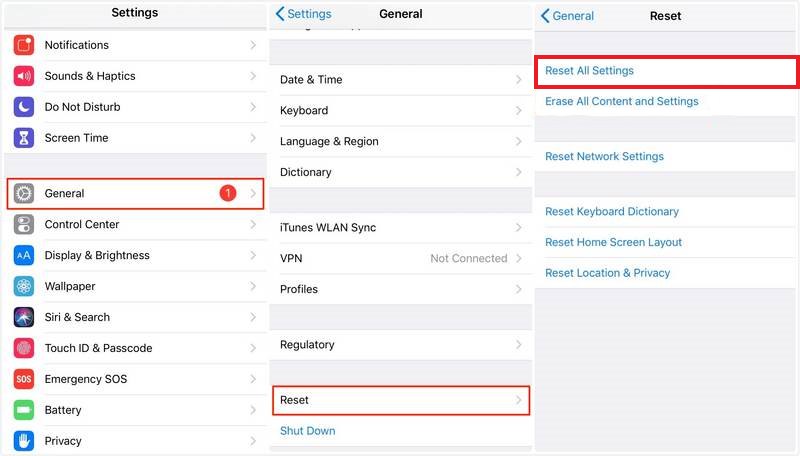
iPhoneのすべての設定をリセットするには、次の手順に従います。
天気アプリが最も重要なアプリの1つである場合は、お住まいの地域で同じ天気予報とシナリオを提供する代替アプリを使用できます。 iOSの天気アプリの代わりに使用できるアプリはたくさんあります。 考慮すべきいくつかの良いアプリは次のとおりです。
の初期リリース iOSの15 14はバグがある可能性があり、開発者でさえテスト用の初期リリースにベータバージョンを使用し、一部のユーザーはベータテスターとしてサインアップすることさえあります。 NS 天気アプリが機能しない 見落とされていたかもしれませんが、現在は刷新されています。
グリッチなソフトウェアが行う可能性のあるさらなる面倒を避けたい場合は、と呼ばれるプロのソフトウェアを使用してすぐに修正できます FoneDogiOSツールキット。 このソフトウェアは両方に便利です データ復旧 影響により iOSシステム復旧 ソリューションを提供しています。
iOSシステム復旧
リカバリモード、DFUモード、起動時の白い画面のループなど、さまざまなiOSシステムの問題を修正します。
iOSデバイスを、白いAppleロゴ、黒い画面、青い画面、赤い画面から通常の状態に修正します。
iOSを正常にのみ修正し、データを失うことはありません。
iTunesエラー3600、エラー9、エラー14、およびさまざまなiPhoneエラーコードを修正します
iPhone、iPad、iPodtouchの凍結を解除します。
無料ダウンロード
無料ダウンロード

iOSシステムリカバリを使用してiPhoneを修復し、 天気アプリ つまり 動作していません。 天気アプリが機能しない理由が最近のソフトウェアアップデートである場合は、を使用して以前のバージョンにダウングレードできます FoneDog iOSシステム復旧。 このソフトウェアの使用方法については、次のガイドをご覧ください。
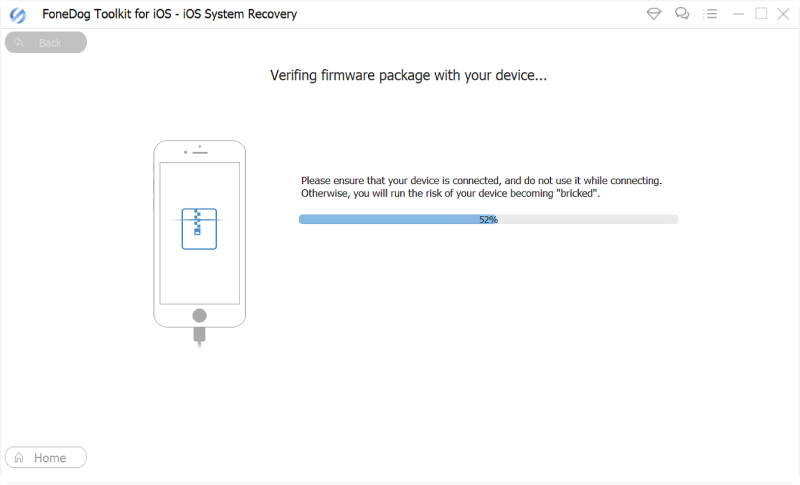
でiOSを修復する FoneDog iOSシステム復旧 データは消去されません。 ですから、何が起こっても、頼りになる信頼できるプログラムがあると確信しています。
毎日のルーチンで天気アプリを使用すると、嵐やその他の更新が近づいていることに気づき、事前に準備することができます。 ただし、この最近のソフトウェアの不具合は、悪天候のアプリユーザーを失望させる可能性があります。
レポートによると、ユーザーは画面が真っ暗になり、詳細が正しくなく、場所が間違っていると不満を漏らしていました。 基本的に、 天気アプリ is 動作していません スムーズに。
バグ修正を待っている間、この問題を解決するために使用できる5つの役立つヒントをすべて集めました。 それとは別に、あなたも利用することができます FoneDogiOSツールキット 必要に応じてシステムのダウングレードを実行します。
天気の問題を解決した他のヒントを教えてください。
人々はまた読むiPadが無効になっている問題を修正する方法iTunesに接続するiPhoneでブラックスクリーンオブデスを簡単に修正:2024決定版ガイド
コメント
コメント
人気記事
/
面白いDULL
/
SIMPLE難しい
ありがとうございました! ここにあなたの選択があります:
Excellent
評価: 4.5 / 5 (に基づく 97 評価数)